Loop komponentide Wordi veebirakenduses kasutamine
Märkus.: Loop komponendid võeti kasutusele Word veebirakenduse sihtväljaande kasutajate katsena. Otsustasime väljalaske tühistada, kuni teie tagasiside põhjal täiustusi tehakse. Word veebirakenduses toimivad olemasolevad Loop komponendid tavapäraselt, kuid uute Loop komponentide lisamise võimalus on välja lülitatud ja kleebitud Loop komponendid kuvatakse nüüd Word dokumentides linkidena. Loop komponendid on jätkuvalt saadaval kõigis muudes rakendustes, sh Loop rakenduses, mis annab juurdepääsu kõigile Loop komponentidele, mida Word veebirakenduses ja mujal kuvatakse.
Loop komponendid on interaktiivsed reaalajas töötavad koostööobjektid, mille saate manustada Teamsi vestlustesse ja meilisõnumitesse. Nüüd on need saadaval ka Wordi veebirakenduses, et saaksite üheskoos ajurünnakute käigus uute ideedega välja tulla, sisu luua ja plaane teha.
Wordi dokumendis töötades saate luua Loop komponendi ja seejärel postitada selle lingi Teamsis või lisada meilisõnumisse. Teiste tehtud muudatused kuvatakse kohe teie Wordi dokumendis. Kõik teie asutuse töötajad, kellele olete dokumendi ühiskasutusse andnud, saavad seda redigeerida ja näevad kohe ka muudatusi.
Uue Loop komponendi lisamine
-
Minge Wordi dokumendis kohta, kuhu soovite uue Loop komponendi lisada. Veenduge, et kursor ei asuks tabelis, loendis, päises ega jaluses.
-
Valige Lisa; seejärel valige Loop komponent.

-
Valige ripploendist lisatava Loop komponendi tüüp.
-
Sisestage uude komponenti sisu.
Loop komponendi ühiskasutus
Kui mainite Loop komponendis kedagi @-märgi abil, saab ta meiliteatise koos Loop komponendi lingiga. Loop komponendi lingi saate saata ka siis, kui täidate järgmised juhised.
-
Valige Loop komponendi parempoolses ülanurgas ikoon Kopeeri link

-
Lingi jagamiseks saate selle mõnes teises rakenduses (nt Teams, Outlook) kleepida.
Näpunäide.: Samuti saate jagatava lingi valimiseks klõpsata päist ja seejärel kopeerida selle klahvikombinatsiooniga CTRL+C.
Olemasoleva Loop komponendi lisamine dokumenti
Vaikimisi kuvatakse lingi kleepimisel Loop komponendi sisu, v.a juhul, kui kleebite selle tabelisse, loendisse, päisesse või jalusesse.
-
Valige Loop komponendi parempoolses ülanurgas ikoon Kopeeri link

-
Minge sihtkohta ja kleepige link klahvikombinatsiooniga CTRL+V (või paremklõpsumenüü kaudu).
-
Ainult lingi kleepimiseks valige menüüs Lisa nupp Lisa link.
Märkus.: Lingi peate kopeerima ja lisama siin kirjeldatud viisil. Kleebitud Loop komponenti ei kuvata, kui link kopeeritakse brauseri aadressiribalt veebiaadressina.
Loop komponendi redigeerimine
Kui olete dokumendis Loop komponendi loonud, saate selle teistele ühiskasutusse anda, et kutsuda rohkem inimesi koostööd tegema. Olenemata sellest, kus muudatusi tehakse, kuvatakse komponendis alati uusimad muudatused. Koostöötegijad saavad komponendi sisu redigeerida ja kommentaare lisada järgmiselt.
-
Valige olemasolevas Loop komponendis asukoht, kus soovite sisu lisada või redigeerida.
-
Jätkake tippimist ja redigeerimist.
-
Soovi korral sisestage kaldkriips (/), et lisada näiteks @mainimisi või kuupäevi. Kui soovite olemasolevale tekstile lisada kommentaari, mis omistatakse teile, sisestage kaks kaldkriipsu (//).
Tegevuste ja juurdepääsu vaatamine
Kui teised redigeerivad komponenti samal ajal, kui teie seda vaatate, kuvatakse eri värvi kursorid. Samuti võidakse kuvada redigeeritav tekst.
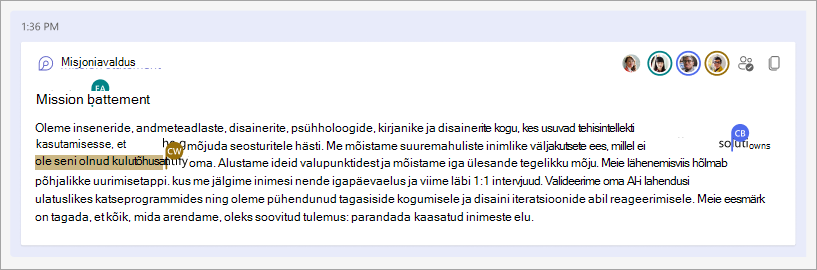
Parempoolses ülanurgas kuvatakse avatarid, mis näitavad, kes komponenti praegu vaatab või redigeerib või on hiljuti redigeerinud. Üksikasjade kuvamiseks valige avatar või viige kursor soovitud avatarile. Saate valida ka ikooni Vaadake, kellel on juurdepääs 
Loop komponendiga faili vaatamine/redigeerimine Office.com-i lehel
Loop komponendi avamiseks Office.com-il tehke järgmist.
-
Valige Loop komponendi parempoolses ülanurgas käsk Kopeeri link

-
Kleepige link brauserisse.
-
Brauseris saate komponenti vaadata ja redigeerida.
Olemasoleva Loop komponendi otsimine
Loop komponendid salvestatakse automaatselt teie OneDrive’i. Otsingu abil leiate need hõlpsalt kas Office.com-i saidilt või OneDrive’ist üles.
Näpunäide.: Teie Loop komponendi tiitel võib olla ka komponendi failinimi. Otsingu hõlbustamiseks kasutage meeldejäävat ja kirjeldavat nime.
KKK
Proovime oma tooteid pidevalt paremaks muuta ja toetume selles teie tagasisidele. Kui teil on Wordis Loop komponentide kasutamisega probleeme või hoopis ettepanekuid, kuidas saaksime teie kasutuskogemust veelgi paremaks muuta, andke meile sellest teada. Seda saate teha Wordi dokumendi allservas jaotises Microsoftile tagasiside andmine või vahekaardil Spikker oleva nupuga Tagasiside. Lisage märkme pealkirja teemaviide #Loops.
Loop komponendi õigeks renderdamiseks peab meilisõnum olema HTML-vormingus. Muus vormingus meilisõnumites kuvatakse lihtsalt Loop komponendi link.
Siin on mitu võimalikku põhjust.
-
Dokument on vaatamisrežiimis, mitte läbivaatus- või redigeerimisrežiimis.
-
Dokument on avatud Safaris või Teamsis Maci arvutis (pole veel toetatud).
-
Teie asutuse administraator on Loop komponendid välja lülitanud.
-
Te ei kasuta Windowsis Teamsi sisselogimiseks oma organisatsiooni Windowsi kasutajanime; on võimalik, et olete sisse logitud isikliku konto või muu kasutajateabega.
Loop komponendid on Wordi veebirakenduses saadaval kõigile teie asutuse töötajatele, kellel on link. Te ei saa piirata juurdepääsu ainult teatud inimestele oma asutuses või ettevõttes.
Märkus.: Dokumendile juurdepääsu õiguste muutmine ei mõjuta seda, kellel on juurdepääs Loop komponendile.
Praegu on Loop komponendid saadaval ainult teie asutuse või ettevõtte töötajatele.
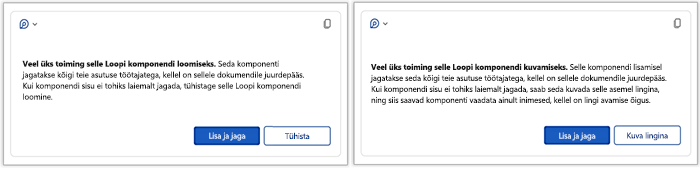
Teade näitab, et seda Loop komponenti võidakse jagada vabamalt kui teie organisatsiooni uue lingi vaikekonfiguratsioonis määratud. Komponenti saavad vaadata ja redigeerida kõik teie asutuse töötajad, kellel on link. Kui see on vastuvõetav, valige jätkamiseks „Lisa ja jaga“. Muul juhul valige alternatiivne toimingunupp: olenevalt konkreetsest stsenaariumist kas Tühista või Kuva lingina.
Lisateave
Microsoft Loopi kasutamise alustamine










